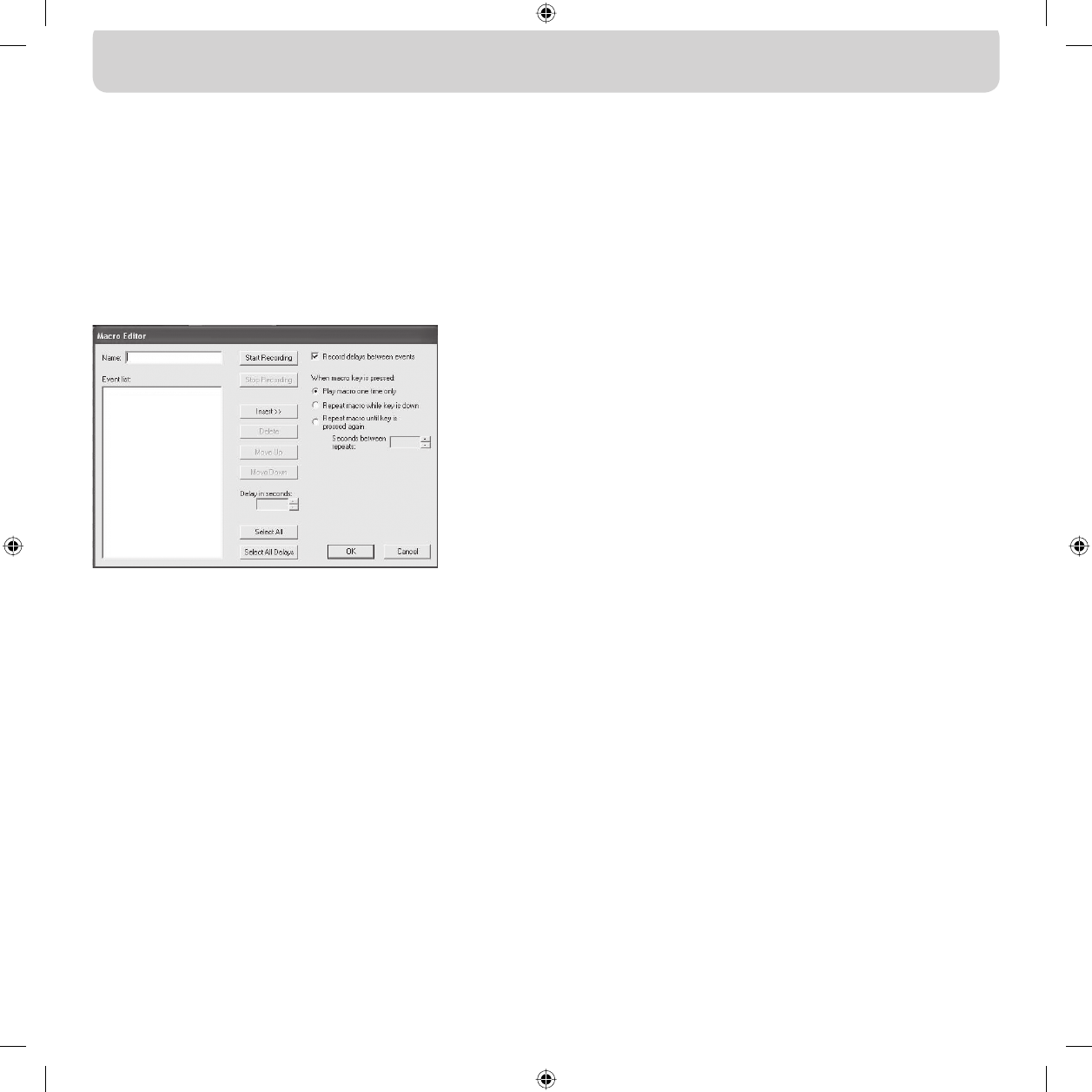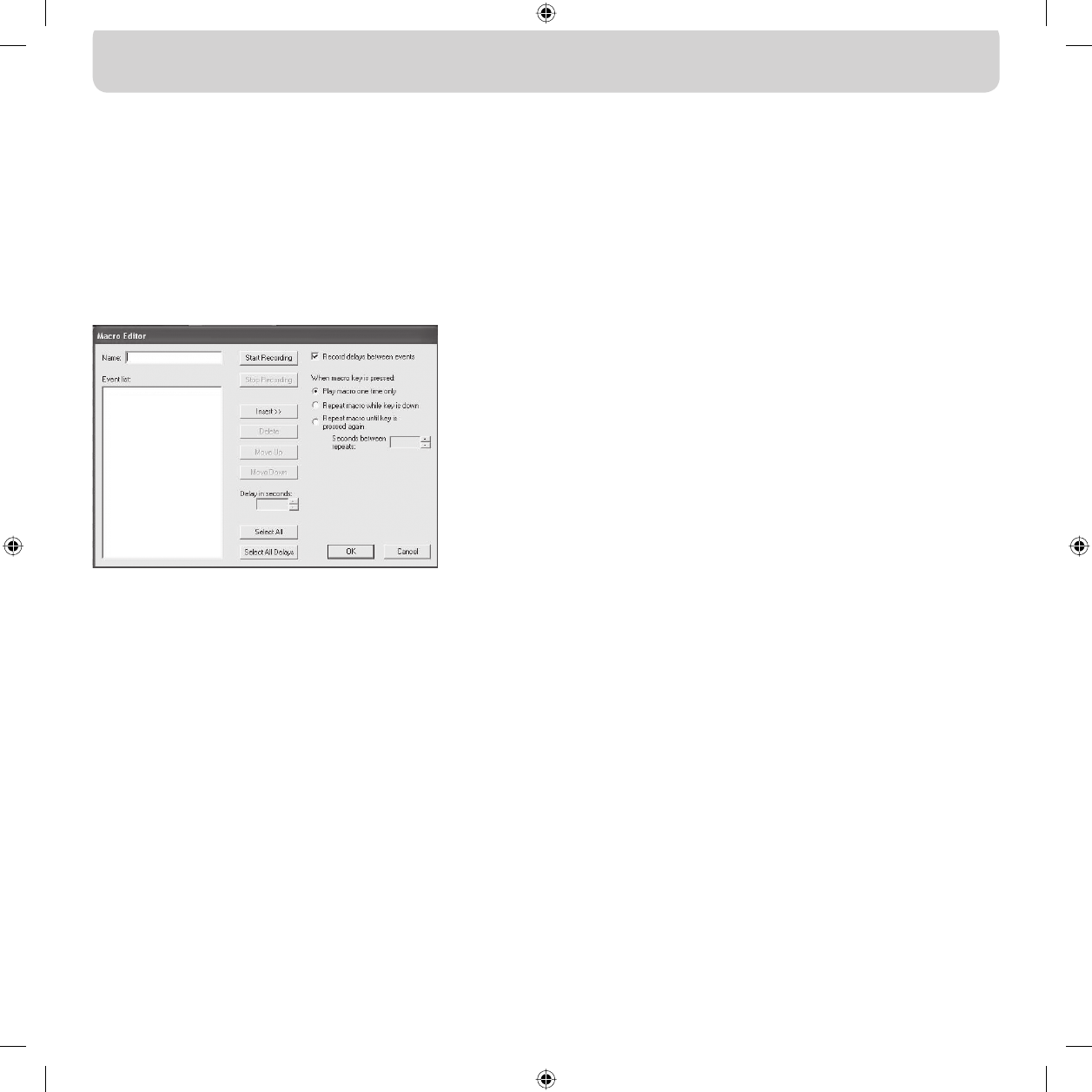
5. Ahora haga clic en “OK” (aceptar) si está contento con la
configuración o haga clic en “Cancel” (cancelar) para anular la
asignación de la tecla. También puede hacer clic en “Record Key”
(grabar clave) para grabar una clave diferente en el teclado.
Nota: Si graba una clave nueva, cualquier nombre que teclee en la
ventana de edición se borrará.
Editor de macro
Para crear un macro para un botón específico, seleccione otro punto
fijo y luego “New Macro” (nuevo macro). Un macro es una combinación
de botones que representa una función especial. Además, en muchos
juegos usted puede crear un macro para enviar mensajes (“cúbreme” o
“ataque”, por ejemplo) con un toque de botón.
Esta pantalla se utiliza para crear macros. También puede utilizarlo para
ajustar las propiedades de los macros después de que se hayan grabado.
Campo del evento-Al grabar un macro, las órdenes del teclado que ha
tecleado junto con los intervalos de tiempo entre eventos empezarán
a formar una lista mientras usted está tecleando en el panel “Event”
(evento) de la izquierda.
Nota: Si no puede grabar las órdenes del joystick o del ratón durante la
fase de grabación. Puede añadirlas después de haber grabado
todas las teclas únicas.
Inicio-Comience a grabar el macro nuevo.
Parada-Como usted probablemente ya habrá adivinado, esta tecla
detiene la grabación del macro.
Ajuste del intervalo-Este control le permite ajustar la duración de los
intervalos de tiempo en la lista de eventos. Simplemente haga clic
en el intervalo de tiempo de la lista de eventos que quiera ajustar
y después utilice las teclas de las flechas arriba/abajo o las teclas
numéricas para realizar modificaciones.
Grabación de intervalos entre los eventos-Esta conmutación activa
o desactiva la grabación de los intervalos de tiempo. Un macro sin
intervalos grabados vuelve a pasar los eventos a la máxima velocidad
posible, que es sobre 10 milisegundos entre eventos. Esta opción está
activada por defecto.
Puede elegir entre tres configuraciones en “when macro key
is pressed”(cuando presiona una tecla macro) :
1. Active el macro solamente una vez.
Se ajusta por defecto y significa que cuando presiona el botón
asignado, ejecutará el macro sólo una vez. Para reactivarlo, tendrá
que presionarlo de nuevo.
2. El macro se repite mientras la tecla está pulsada.
De este modo se ejecuta el macro una y otra vez mientras la tecla
está pulsada hasta que la suelte.
3. El macro se repite hasta que se presiona la tecla otra vez.
De este modo el mando del macro actúa como un interruptor de
conmutación. Si lo presiona una vez y lo suelta, se repetirán las
órdenes hasta que lo presione otra vez para liberar el macro.
Repetición del ajuste del intervalo-Este mando le permite ajustar la
velocidad de repetición. El próximo grupo de botones sirve para
modificar los macros grabados.
Inserte: Esta opción le capacita para añadir las órdenes que se
hubieran perdido durante la grabación o las que no estuvieran
disponibles.
1. Intervalo de tiempo: Aquí puede añadir a su macro los intervalos de
tiempo. Están establecidos por defecto en 0,05.
2. Teclado: Aquí puede añadir una tecla única a su perfil.
3. Botón del ratón: Aquí puede establecer los mandos del botón
central, izquierdo y derecho para su macro.
Las próximas seis aportaciones son mandos estándar para
controladores de juegos y sólo funcionan con juegos para los que
son válidos los controladores de juegos y tienen un sitio para dichos
mandos.
1. Eje superior
2. Eje centrado
3. Eje inferior
4. D-pad
5. Joystick
6. Regulación
Borrar: Prescinde de algo del macro que no se necesita. Haga clic con
el botón derecho en lo que quiera eliminar y después haga clic en el
izquierdo en “Delete” (borrar).
Desplazar hacia arriba: Si quiere priorizar una órden en la lista de
eventos, seleccione lo que quiera desplazar con el ratón y haga clic
en el botón izquierdo sobre “Move up” (desplazar hacia arriba) hasta
que alcance la posición deseada.
Desplazar hacia abajo: Si quiere desplazar hacia abajo una órden en
la lista de eventos, seleccione lo que quiera desplazar con el ratón y
haga clic en el botón izquierdo sobre “Move down” (desplazar hacia
abajo) hasta que alcance la posición deseada.
Seleccionar todos: Destaca todo en la lista de eventos.
Seleccionar todos los intervalos de tiempo: Esta opción selecciona
solamante los intervalos grabados en la lista de eventos. Esto ayuda si
quiere que todos los intervalos sean el mismo.
Página
4